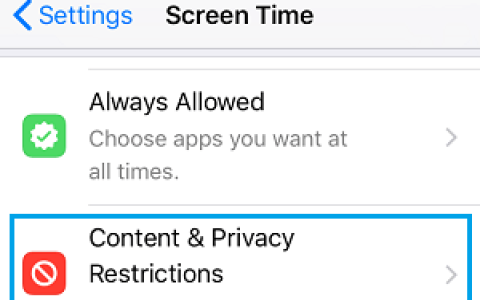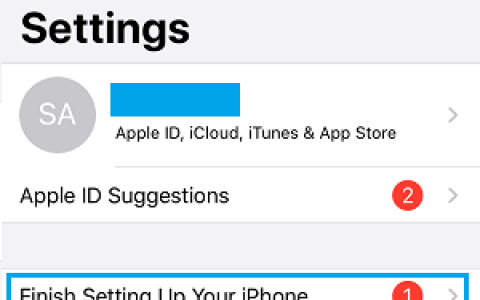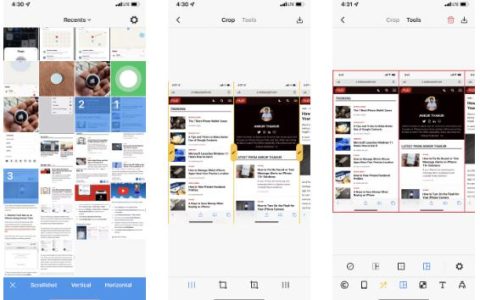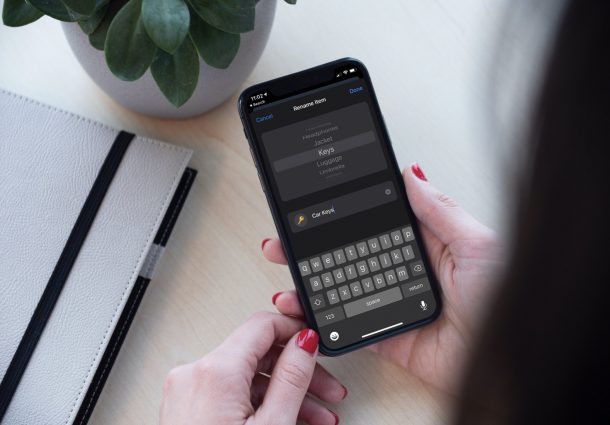
您后悔在 AirTag 初始设置期间选择的名称吗?或者,您想更换使用 AirTag 的配件吗?无论哪种方式,您都可能希望重命名您的 AirTag。这实际上比你想象的要简单得多。
AirTags可用于您家中的许多不同事物。例如,您可以将其挂在钥匙链上、放在背包中、存放在钱包中,甚至可以将其添加到宠物的项圈上。但是,如果您只有有限数量的 AirTag,您的优先级可能会随着时间的推移而改变,您可能希望将它与您拥有的新配件一起使用。在这种情况下,重命名 AirTag 可以大大避免在切换时通常会出现的混淆。
那么,您问,您究竟如何为您的 AirTag 选择新配件?事不宜迟,让我们看看如何在 iPhone 和 iPad 上进行初始设置后重命名 AirTag。
初始设置后如何重命名 AirTag
我们将利用iPhone 和 iPad 上的内置“查找我”应用程序来完成这项工作。重命名非常简单,但该选项巧妙地隐藏在应用程序中。这是您需要做的:
- 首先,在您的 iOS/iPadOS 设备上启动“查找”应用。
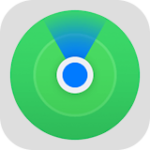
- 应用程序打开后,您将能够看到支持“查找我”的 Apple 设备,但 AirTag 除外。要查看此内容,请转到底部菜单中的“项目”部分。
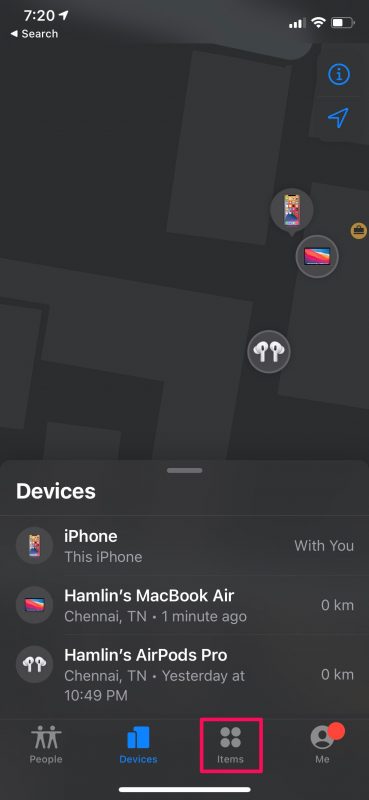
- 在这里,您会找到您的第三方 Find My 配件,包括您的 AirTags。选择要重命名的 AirTag。
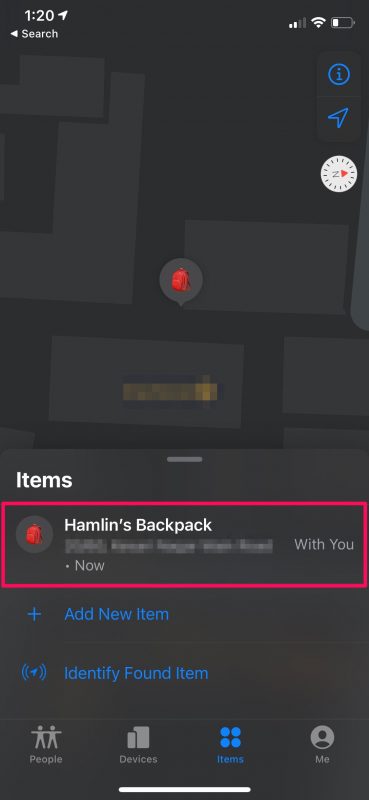
- 如果您不时使用该应用程序,您现在可以访问您可能熟悉的典型“查找我的”选项。在卡片上向上滑动以访问更多选项。
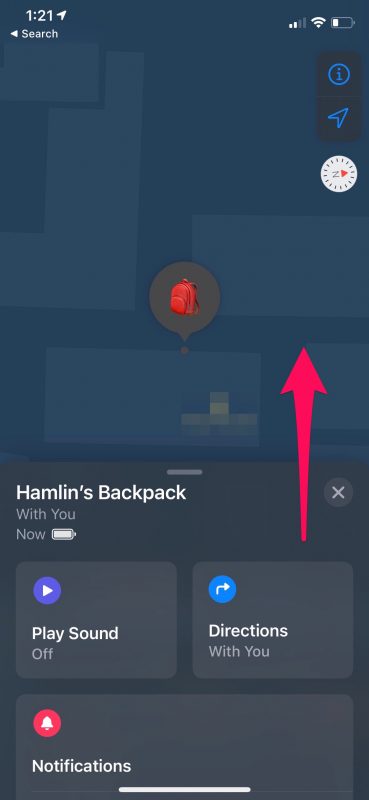
- 在此菜单的底部,您会找到重命名 AirTag 的选项。点击“重命名项目”继续。
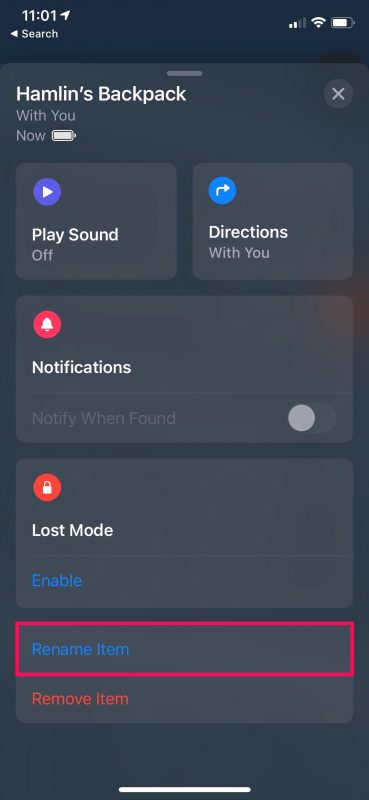
- 现在,选择您要使用 AirTags 的新配件,然后点击当前名称进行编辑和更改。点击“完成”以保存您的更改。
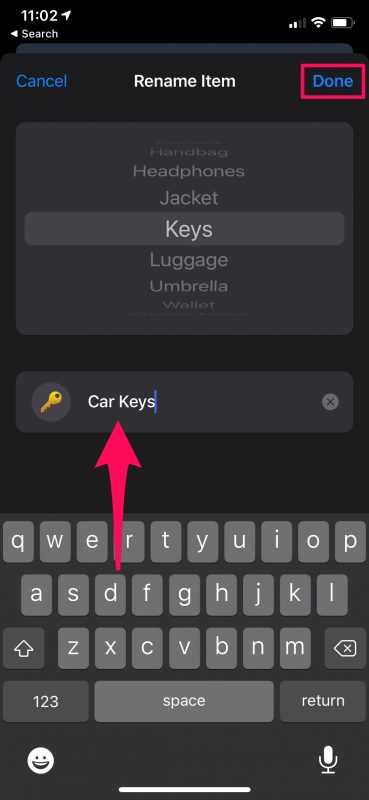
恭喜。您已成功更改 AirTag 的名称。
通常,“查找”使用的图标将与您在重命名过程中从可用项目列表中选择的附件相匹配。但是,如果您点击此图标,您还可以从数百个表情符号中进行选择。如果您将 AirTag 与不在列表中的独特产品配对,这可能很有用。
一些用户倾向于从“查找”应用程序中删除他们的 AirTags, 然后重新进行初始设置,以便将其与新配件配对。但是,正如您在此处看到的,这根本没有必要。
请注意,您暂时只能从适用于 iOS 和 iPadOS 的 Find My 应用程序中重命名 AirTag,但此功能将很快在 Mac 和 iCloud.com 上随 Find My 提供,并且功能应该基本相同。
我们假设这次你给你的 AirTag 起了一个更好的名字。您目前拥有多少个 AirTag?您将它们与哪些配件一起使用?对于您个人而言,您的 AirTags 的最佳用例是什么?